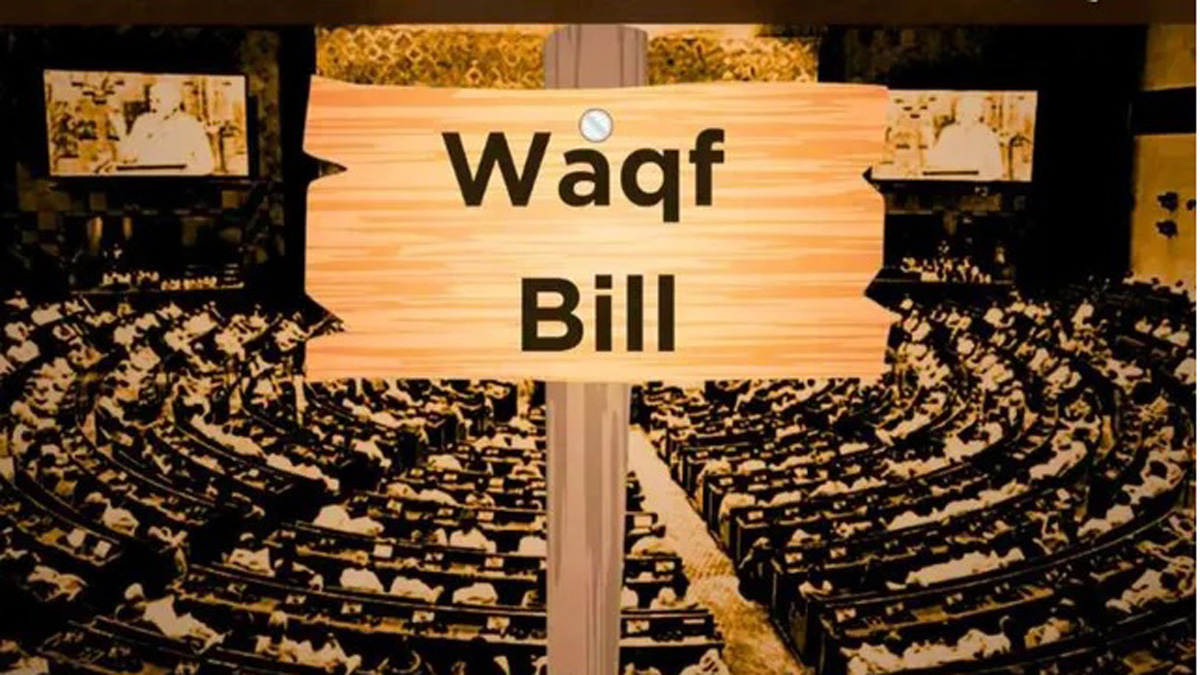ગૂગલ ક્રોમ વિશ્વના સૌથી લોકપ્રિય ઇન્ટરનેટ બ્રાઉઝર્સમાંનું એક બની ગયું છે અને લગભગ દરરોજ લાખો વપરાશકર્તાઓ દ્વારા તેનો ઉપયોગ કરવામાં આવે છે. આ બ્રાઉઝરમાં એક ખાસ પાસવર્ડ ઓટોફિલ ફીચર ઉપલબ્ધ છે, જે તમારો પાસવર્ડ સાચવતી વખતે વારંવાર પાસવર્ડ દાખલ કરવાની ઝંઝટને દૂર કરે છે. તમે ઇચ્છો ત્યારે સાચવેલા પાસવર્ડને અપડેટ અથવા કાઢી શકો છો.
ક્રોમમાં તેમના પાસવર્ડ સાચવવાના કિસ્સામાં, કોઈપણ ડેટા લીકના કિસ્સામાં વપરાશકર્તાઓને પાસવર્ડ બદલવાની ચેતવણી આપવામાં આવે છે. આ ઉપરાંત, જો કોઈ પાસવર્ડ નબળો હોય, તો વપરાશકર્તાઓને પાસવર્ડ બદલવા માટે પણ કહેવામાં આવે છે. અમને જણાવો કે તમે Google Chrome માં પાસવર્ડ મેનેજરનો ઉપયોગ કેવી રીતે કરી શકો છો.
આ પગલાંને અનુસરીને સાચવેલ પાસવર્ડ જુઓ
– સૌથી પહેલા તમારા ફોન કે લેપટોપમાં ક્રોમ બ્રાઉઝર ઓપન કરો.
– હવે ઉપરના જમણા ખૂણે દેખાતા ત્રણ બિંદુઓ પર ટેપ કરો અથવા ક્લિક કરો.
હવે તમારે ડ્રોપ-ડાઉન મેનૂમાંથી સેટિંગ્સમાં જવું પડશે.
– અહીં તમને એક અલગ પાસવર્ડ્સ સેક્શન મળશે, તેના પર ટેપ કરવાથી તમે સેવ કરેલા પાસવર્ડ્સ જોઈ શકશો.
આ રીતે તમે હાલના પાસવર્ડને મેનેજ કરી શકો છો
– પાસવર્ડ મેનેજરમાં, તમને ઓટોસેવ પાસવર્ડનો વિકલ્પ બંધ કરવાનો અથવા ઓન કરવાનો વિકલ્પ મળશે.
આ સિવાય તમે અહીંથી ઓટો સાઇન ઇન પણ બંધ કરી શકો છો.
તમને અહીં ક્રોમમાંથી કોઈપણ વેબસાઈટના હાલના પાસવર્ડને ડિલીટ કરવાનો વિકલ્પ પણ મળશે.
ધ્યાનમાં રાખો, પાસવર્ડ્સ દર્શાવતા પહેલા, તમને તમારા Google એકાઉન્ટનો પાસવર્ડ પૂછવામાં આવી શકે છે, જેથી તમે જાણી શકો કે અન્ય કોઈ તમારા પાસવર્ડ્સ જોવાનો પ્રયાસ કરી રહ્યું છે કે નહીં.